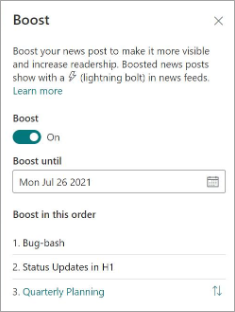È possibile migliorare i post di notizie importanti di SharePoint per definirne la priorità e migliorare la lettore nelle esperienze di Viva Connections. È possibile ordinare le notizie in evidenza per determinare quali programmi vengono visualizzati per primi, e si può impostare una data di scadenza per migliorare i singoli post.
Note:
-
Le notizie che sono state incrementate verranno visualizzate nella scheda notizie del dashboard di Viva Connections (se sono state applicate le impostazioni predefinite o in aumento) e nel feed.
-
Le impostazioni delle notizie in evidenza consentono di visualizzare un nuovo post in modo prominente per un massimo di 4 giorni.
-
È possibile incrementare i post di notizie solo dai siti di notizie dell'organizzazione .
-
È possibile aumentare al massimo 10 post di notizie per ogni sito di notizie dell'organizzazione.
-
Per incrementare i post di notizie, è necessario avere le autorizzazioni di modifica nel sito di notizie dell'organizzazione.
-
I post di notizie in evidenza verranno visualizzati nei digest automatici delle notizie e nella web part Notizie.
Come funzionano le notizie in evidenza
I post di notizie in evidenza vengono visualizzati con un'icona a forma di fulmine, tranne che nella web part Feed Viva Connections e nell'esperienza mobile feed Viva Connections, che visualizza invece la parola spinta nella parte superiore del post.
Quando si aumenta un post di notizie di SharePoint, il post di notizie viene visualizzato in modo prominente nel feed di Viva Connections, nella web part Feed per Viva Connections, nella scheda Notizie principali del dashboard di Viva Connections e nella barra dell'app SharePoint.
Le notizie in evidenza saranno in una posizione prominente nelle esperienze elencate sopra per un massimo di 4 giorni. L'aumento delle notizie è il più efficace se applicato ai post di notizie dell'organizzazione vicino al momento della pubblicazione. Nella web part Feed per Viva Connections, i post di notizie dei siti di notizie dell'organizzazione, fino a un massimo di 7 giorni dalla data del post, avranno la precedenza su notizie aggiornate meno recenti che non hanno ancora raggiunto la scadenza. Ciò può impedire la visualizzazione di notizie in evidenza agli utenti finali.
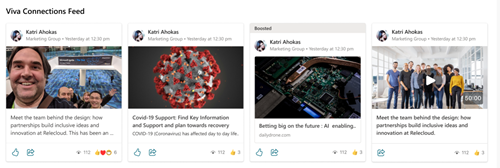
Come visualizzare le notizie alzate di livello nella scheda Notizie nel dashboard di Viva Connections
Aggiungere la scheda Notizie al dashboard di Viva Connections per promuovere le notizie da una varietà di fonti da visualizzare in modo prominente. Se scegli post di notizie che sono stati incrementati, verranno visualizzati nella scheda Notizie per la durata del periodo di incremento.
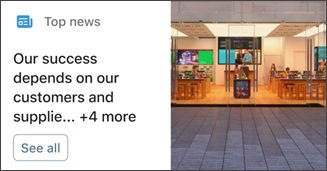
Note:
-
Per modificare il dashboard di Viva Connections, è necessario avere autorizzazioni di membro del sito o superiore per il sito iniziale dell'organizzazione.
-
Nella scheda notizie è possibile visualizzare un limite di 13 post di notizie.
-
La funzione Notizie Boost può aumentare un massimo di 10 post di notizie per ogni sito di notizie dell'organizzazione.
-
Suggerimenti per le immagini per le schede nel dashboard: le schede medie devono essere da 300x150 a 400x200 con proporzioni 2:1 e da schede di grandi dimensioni da 300x300 a 400x400 con proporzioni 1:1 per evitare l'allungamento nell'app per dispositivi mobili.
-
Nel sito iniziale di SharePoint selezionare l'ingranaggio Impostazioni in alto a destra nella pagina.
-
Selezionare Gestisci Viva Connections per visualizzare il riquadro delle proprietà.
-
Selezionare Visualizza dashboard.
-
Verrà aperto il dashboard del sito iniziale di SharePoint. Selezionare Modifica nell'angolo in alto a destra dello schermo.
-
Selezionare + Aggiungi una scheda.
-
Selezionare la scheda News , quindi selezionare la matita di modifica a sinistra della scheda.
-
Verrà visualizzato il riquadro delle proprietà della scheda Notizie. Aggiungere un titolo e selezionare le dimensioni di una scheda.
-
Per assegnare la scheda a gruppi di destinatari specifici (ad esempio, solo i gruppi specificati vedranno la scheda nel dashboard), selezionare uno o più gruppi di destinazione. Vedere questo articolo per altre informazioni sull'assegnazione di gruppi di destinatari.
-
Per una fonte di notizie, selezionare una delle opzioni seguenti:
-
Post in evidenza: visualizza tutti i post di notizie di SharePoint che sono stati incrementati solo dai siti di notizie dell'organizzazione. La parola "Boosted" verrà visualizzata nella parte superiore della scheda.
-
Da questo sito: recupera notizie dal sito hub di cui fa parte il sito corrente.
-
Da tutti i siti in questo hub: recupera notizie da tutti i siti all'interno dell'hub SharePoint.
-
Seleziona siti: recupera notizie da uno o più singoli siti (se selezionato, viene visualizzato un elenco dei siti associati all'hub SharePoint).
-
Consigliato per l'utente corrente: visualizzerà i post di notizie per l'utente corrente dalle persone con cui l'utente collabora; manager nella catena di persone con cui l'utente collabora, mappati alla catena di gestione e connessioni dell'utente; i primi 20 siti seguiti dell'utente; e i siti visitati di frequente dall'utente.
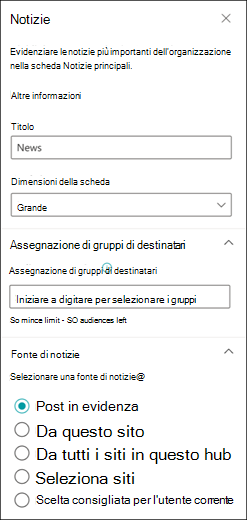
-
-
Al termine, chiudere il riquadro delle proprietà.
Altre informazioni
Creare e condividere notizie di SharePoint